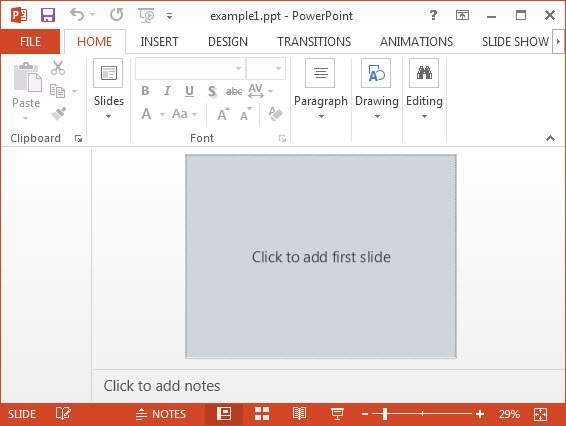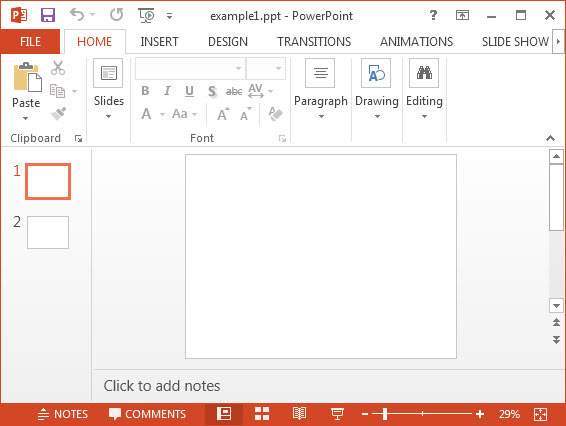Как правило, мы используем MS-PowerPoint для создания презентаций. Теперь давайте посмотрим, как создавать презентации с использованием Java. После завершения этой главы вы сможете создавать новые презентации MS-PowerPoint и открывать существующие PPT с помощью вашей Java-программы.
Создание пустой презентации
Чтобы создать пустую презентацию, вы должны создать экземпляр класса XMLSlideShow пакета org.poi.xslf.usermodel —
XMLSlideShow ppt = new XMLSlideShow();
Сохраните изменения в документе PPT, используя класс FileOutputStream —
File file = new File("C://POIPPT//Examples//example1.pptx"); FileOutputStream out = new FileOutputStream(file); ppt.write(out);
Ниже приведена полная программа для создания пустой презентации MS-PowerPoint.
import java.io.FileOutputStream; import java.io.IOException; import org.apache.poi.xslf.usermodel.XMLSlideShow; import org.apache.poi.xslf.usermodel.XSLFSlide; public class CreatePresentation { public static void main(String args[]) throws IOException { //creating a new empty slide show XMLSlideShow ppt = new XMLSlideShow(); //creating an FileOutputStream object File file = new File("example1.pptx"); FileOutputStream out = new FileOutputStream(file); //saving the changes to a file ppt.write(out); System.out.println("Presentation created successfully"); out.close() } }
Сохраните приведенный выше Java-код как CreatePresentation.java , а затем скомпилируйте и выполните его из командной строки следующим образом:
$javac CreatePresentation.java $java CreatePresentation
Если ваша системная среда сконфигурирована с библиотекой POI, она скомпилируется и выполнится, чтобы создать пустой файл PPT с именем example1.pptx в вашем текущем каталоге и отобразить следующий вывод в командной строке:
Presentation created successfully
Пустой документ PowerPoint выглядит следующим образом —
Редактирование существующей презентации
Чтобы открыть существующую презентацию, создайте экземпляр класса XMLSlideShow и передайте объект FileInputStream файла для редактирования в качестве аргумента в конструктор XMLSlideShow .
File file = new File(“C://POIPPT//Examples//example1.pptx”); FileInputstream inputstream = new FileInputStream(file); XMLSlideShow ppt = new XMLSlideShow(inputstream);
Вы можете добавить слайды в презентацию, используя метод createSlide () класса XMLSlideShow, который находится в пакете org.poi.xslf.usermodel .
XSLFSlide slide1 = ppt.createSlide();
Ниже приведена полная программа для открытия и добавления слайдов в существующий PPT —
import java.io.File; import java.io.FileInputStream; import java.io.FileOutputStream; import java.io.IOException; import org.apache.poi.xslf.usermodel.XMLSlideShow; import org.apache.poi.xslf.usermodel.XSLFSlide; public class EditPresentation { public static void main(String ar[]) throws IOException { //opening an existing slide show File file = new File("example1.pptx"); FileInputStream inputstream = new FileInputStream(file); XMLSlideShow ppt = new XMLSlideShow(inputstream); //adding slides to the slodeshow XSLFSlide slide1 = ppt.createSlide(); XSLFSlide slide2 = ppt.createSlide(); //saving the changes FileOutputStream out = new FileOutputStream(file); ppt.write(out); System.out.println("Presentation edited successfully"); out.close(); } }
Сохраните приведенный выше Java-код как EditPresentation.java , а затем скомпилируйте и выполните его из командной строки следующим образом:
$javac EditPresentation.java $java EditPresentation
Это скомпилирует и выполнит, чтобы произвести следующий вывод —
slides successfully added
Выходной документ PPT с вновь добавленными слайдами выглядит следующим образом:
После добавления слайдов в PPT вы можете добавлять, выполнять, читать и записывать операции над слайдами.